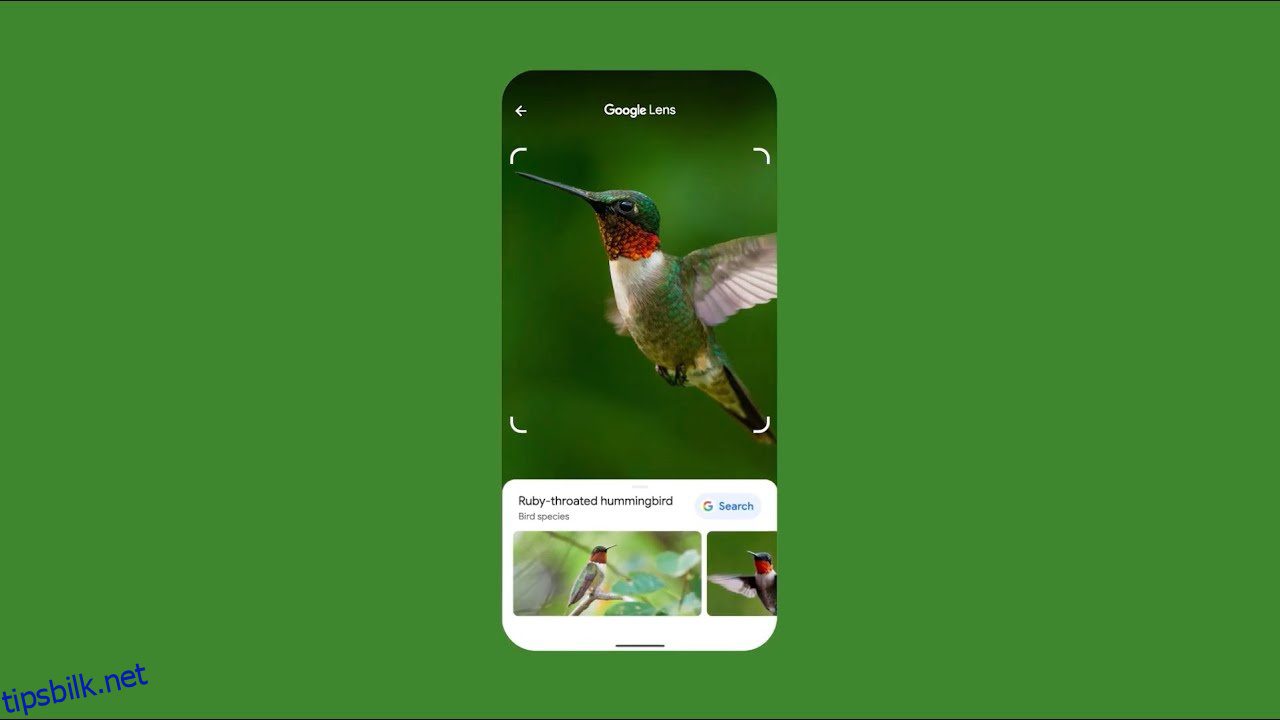Teknologiske fremskritt de siste årene har fått mennesker til å oppnå ufattelige bragder.
En av disse bragdene er teknologien for å bruke smarttelefonkameraene våre til gjenstandsgjenkjenning. Og når det kommer til objektgjenkjenningsapplikasjoner, rangerer Google Lens blant de fremste navnene vi tenker på.
Google Lens er imidlertid i stand til å gjøre mye mer enn å identifisere enkle objekter. Den kan effektivt utføre andre oppgaver som å skanne dokumenter, oversette tekster, finne produkter og mer.
Denne artikkelen vil forklare hvordan du kan bruke Google Lens til det fulle.
Innholdsfortegnelse
Hva er Google Lens?
Google Lens er et AI-støttet verktøy som lar folk bruke smarttelefonkameraet sitt til å oppdage ulike objekter, skanne dokumenter, handle, oversette tekster osv.
Mens Google Lens opprinnelig kun var tilgjengelig for Pixel, støtter den i dag mange enheter.
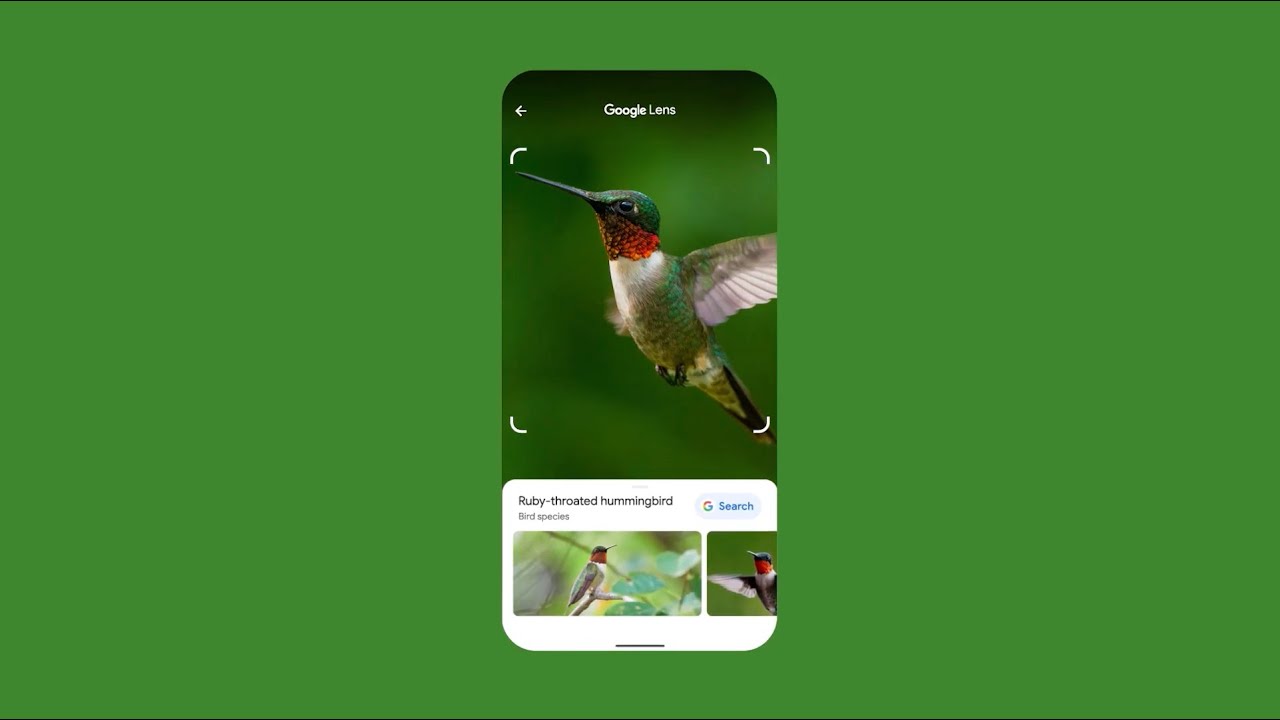
Hvis Google Lens ikke er forhåndsinstallert med smarttelefonen din, kan du installere den fra Play Butikk (for Android).
Google Lens lar deg også lese QR-koder, smarte utvalgte tekster, smartsøk, løse leksespørsmål, søke rundt deg og mer.
Teknologien bak Google Lens
Som vi allerede har nevnt, er Google Lens AI-drevet. Derfor bruker appen dyp maskinlæring, kjent som Tensor Flow, for å trene seg selv og gi brukerne nøyaktige resultater. Det er ganske mye en søkemotor for verden rundt deg.
Til info, Google har uttalt at de bruker datasyn, maskinlæring og Googles kunnskapsgraf for å gjenkjenne ulike tekster eller objekter. Med introduksjonen av Google Lens har Google brakt Augmented Reality til fingertuppene våre.
Ved å bruke enhetens kamera analyserer appen grundig hva som er foran den og gir detaljer på et øyeblikk. Fra å identifisere en ukjent fugl til å oppdage turistattraksjoner i nærheten av deg til å oversette gateskilt – Google Lens kan gjøre alt.
Hvordan er Google Lens annerledes enn vanlige smarttelefonkameraer?
En typisk smarttelefon er ment for å klikke på bilder og ikke noe mer enn det. Med Google Lens i det opprinnelige kameraet ditt, kan du imidlertid heve ting mangfoldig.
Siden den er AI-drevet, søker Google Lens effektivt etter objekter og tekster i et bilde som du klikket på med enhetens kamera. Eller du kan bruke den gjennom live kamerafeeder.
Google Lens gir deg mulighet til ikke bare å se verden, men også til å granske og utvide den.
Med andre ord, denne enkle appen forbedrer det opprinnelige kameraets evner og gjør det til et middel for større utforskning av omgivelsene dine.
Nøkkelfunksjoner i Google Lens
La oss nå fremheve noen av Google Lens» mest praktiske funksjoner:
#1. Tekstgjenkjenning og oversettelse
Google Lens tilbyr tekstgjenkjenning og oversettelsesfunksjoner for alle brukerne. Selv om Google Lens ikke hadde denne funksjonen i begynnelsen, integrerte en senere oppdatering Optical Character Recognition i appen.
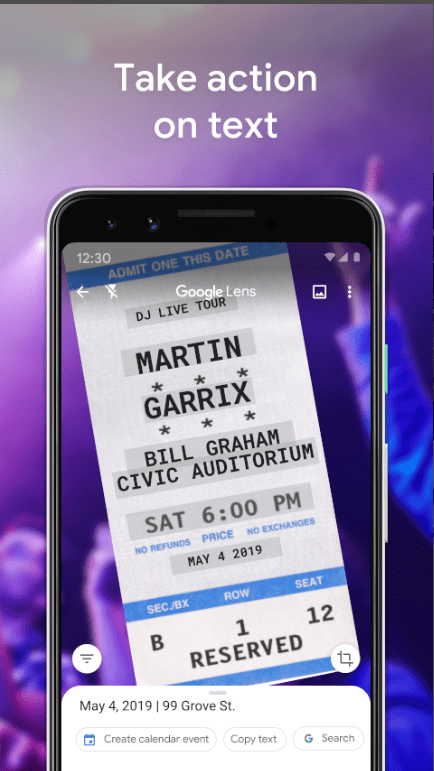
Nå kan appen oppdage tekster i et bilde og i sanntid, sammen med direkte oversettelse. Hvis du for eksempel er i utlandet og ikke kan finne ut hva et skilt sier på et fremmedspråk, kan du åpne Google Lens på smarttelefonen og sette den foran teksten. Ved å trykke på utløserknappen kan du få appen til å gjenkjenne og oversette teksten til ditt foretrukne språk.
Jeg bruker denne funksjonen ofte til å kopiere lange tekster fra trykte dokumenter, som ellers ville kreve at jeg manuelt skulle skrive alt på et ordredigeringsprogram.
#2. Bildesøk
Bildesøk er blant hovedfunksjonene til Google Lens. Verktøyet kan hjelpe deg å vite om ting rundt deg.

Det kan også hjelpe deg med shoppingoppdragene dine ved å oppdage varer som ligner på et produkt som kan ha fanget oppmerksomheten din. Anta for eksempel at du er på din daglige morgentur og plutselig kommer over en blomsterart som ser iøynefallende ut, men som likevel ikke er kjent for deg.
For å identifisere hvilken blomsterplante det er, tar du bare frem smarttelefonen og søker etter den med Google Lens. I løpet av sekunder vil du få svar på alle detaljene dine.
Jeg personlig bruker den til å se etter varianter av klær jeg liker eller detaljene til biler som står på veiene.
#3. Strekkode- og QR-kodeskanning
Google Lens har en strekkode- og QR-kodeskanning som lar brukere skanne strekkoder og QR-koder fra et bilde som er lagret i galleriet deres eller via live kamerafeeder. Deretter leser appen den strekkoden/QR-koden og gir deg beskjed om dataene som er innebygd i den.

Her er et eksempel: anta at du har kjøpt en ny bærbar datamaskin produsert av et kjent merke fra din lokale selger som sverger til dens autentisitet. Men hvis du fortsatt er i tvil, kan du bruke Google Lens til å skanne strekkoden/QR-koden på boksen for å bekrefte om den er lovlig.
#4. Tolke rapporter
Google Lens kan hjelpe brukere med å tyde rapporter som du kanskje ikke forstår. Alt du trenger å gjøre er å peke smarttelefonkameraet for å ta et bilde av rapporten, og Google Lens vil raskt analysere hva den har å si.
For eksempel, hvis du tok en blodprøve hvis rapport har ankommet, men som ikke forstår visse medisinske termer og målinger, kan du plassere den foran telefonkameraet og trykke på Google Lens-utløserknappen. Resultatene vil inneholde detaljer som kan gjøre plass for enkel tolkning.
#5. Google Foto-integrering
I de senere versjonene av Google Foto vil du se Google Lens innebygd. Ved å bruke denne funksjonen kan man skanne objekter og tekster i bilder direkte fra Google Photos-appen.
Du kan også bruke den til å gjenkjenne, kopiere eller oversette tekster, finne lignende produkter for å handle, og oppdage arkitektur eller landemerker, blant annet.

La oss se et eksempel: si at du dro på en gatekunstfestival og tok et bilde av deg selv der. Når du kommer hjem og ser bildet, legger du merke til en katedral bak som ser altfor kjent ut, men du klarer ikke å huske hva den heter. Google Lens i Google Photos kan hjelpe deg å gjenkjenne den og eliminere rastløsheten din.
#6. Kopiere innhold fra en enhet til en annen
Google Lens kan hjelpe deg med å kopiere innhold på tvers av enheter på en enkel måte. Ved å rette mobil-/datakameraet mot det du vil kopiere og trykke på utløserknappen, kan du bruke Googles OCR-funksjon for raskt å kopiere innholdet på den enheten.
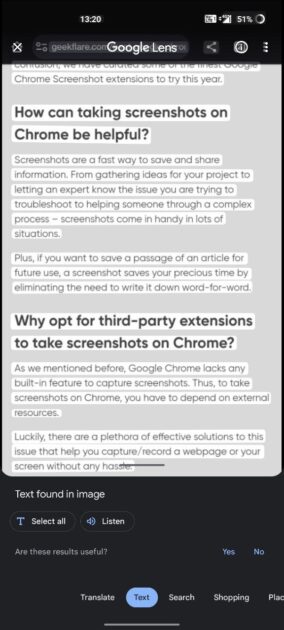
Anta for eksempel at du har en artikkel på smarttelefonen din og må kopiere noen av avsnittene til datamaskinen. I et slikt tilfelle må du bare åpne Google Lens på sistnevnte og enkelt kopiere disse tekstene fra førstnevnte ved hjelp av Google Lens fantastiske tekstgjenkjenning.
Fordeler med å bruke Google Lens
La oss nå se hvilke fordeler enkeltpersoner får ved å bruke Google Lens:
#1. Læring på farten
Når du kommer over noe fascinerende i hverdagen, som et stort monument, en fantastisk blomst eller en livlig statue – kan Google Lens fortelle deg umiddelbart hva du ser på. I tillegg kan den gi deg lenker for å lese om det i dybden hvis du vil ha en bedre forståelse.
#2. Deteksjon av hudtilstand
Google Lens kan være nyttig for å identifisere hudsykdommer. Hvis du føler deg urolig over utslettet eller de hvite flekkene på huden din, kan du bare fange det via Google Lens.
Appen vil deretter kjøre et søk og gi deg resultater som ligner på tilstanden din og detaljene deres. Å gjøre det kan gi deg en primær ide om hva du har å gjøre med.
#3. Nærliggende Food Joint Discovery
Google Lens» Multisearch kan finne nærliggende spisesteder som serverer deilig mat. La oss si at du så en hamstring som inneholder et bilde av en matvare som så deilig ut, men du vet ikke hva den heter.
Å ta et bilde av den med Google Lens vil hjelpe deg å vite navnet. Dessuten, hvis du skriver «nær meg» i søket, vil det gi deg en liste over nærliggende restauranter som serverer retten.
Hvordan få tilgang til Google Lens på enheten din?
Nedenfor skal vi se på hvordan du kan få tilgang til Google Lens på forskjellige enheter:
#1. Android
Det er flere måter å få tilgang til Google Lens på Android.
- Først kan du ganske enkelt åpne «Google Lens»-appen og begynne å bruke den.
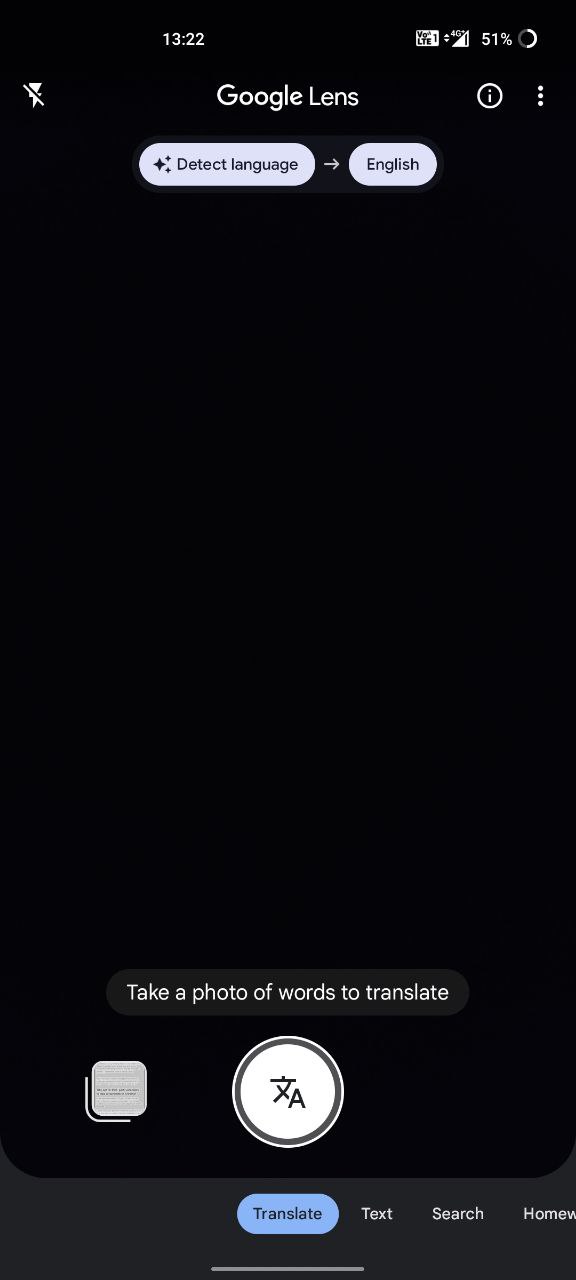
- For det andre kan du starte Google-appen og trykke på «Google Lens»-ikonet på høyre side av søkefeltet.
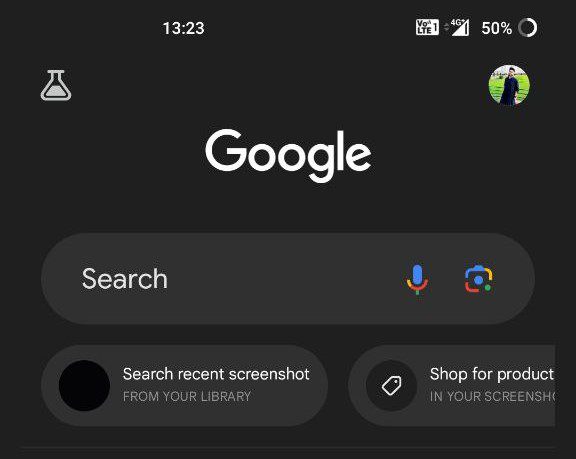
- For det tredje kan man si «Hey/OK Google» for å starte Google Assistant og trykke på «Google Lens»-ikonet nederst eller be assistenten din om å «Åpne Google Lens.»
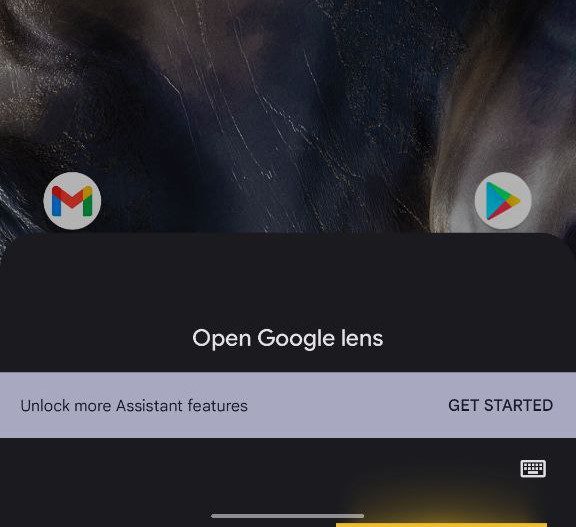
- For det fjerde kan man legge til Google-app-widgeten på startskjermen og deretter trykke på «Google Lens»-ikonet for å starte den.
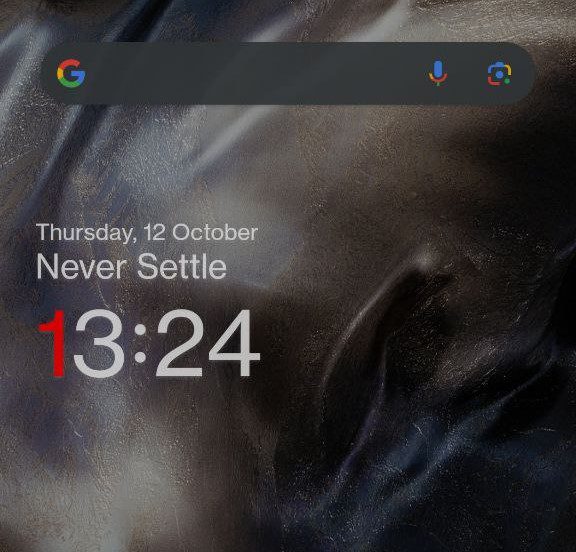
- Endelig kan brukere få tilgang til Google Lens gjennom Google Foto.
Merk at noen OEM-smarttelefoner med standard Android lar brukere få tilgang til Google Lens direkte via Kamera-appen.
#2. iOS
Måter å få tilgang til Google Lens på iOS-enheter er begrenset. De eneste måtene å bruke Google Lens på iPhone eller iPad er gjennom Google-appen, Google-app-widgeten og Google Foto. Dessverre er det ingen dedikert Google Lens-app for iOS-enheter i App Store.
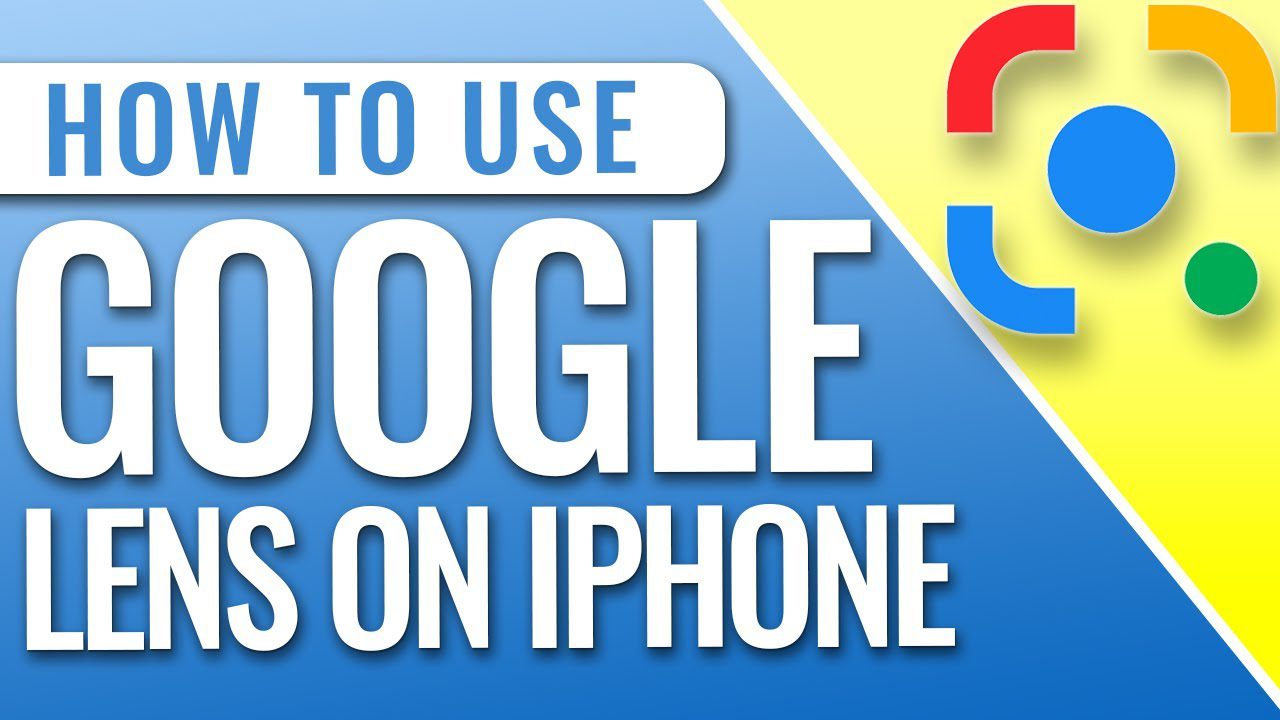
#3. PC (Windows/macOS)
PC-brukere, uavhengig av OS, kan bruke Google Lens på flere måter.
- Først ved å åpne nettleseren og høyreklikke på et bilde. Deretter må du klikke på «Søk bilde med Google Lens».
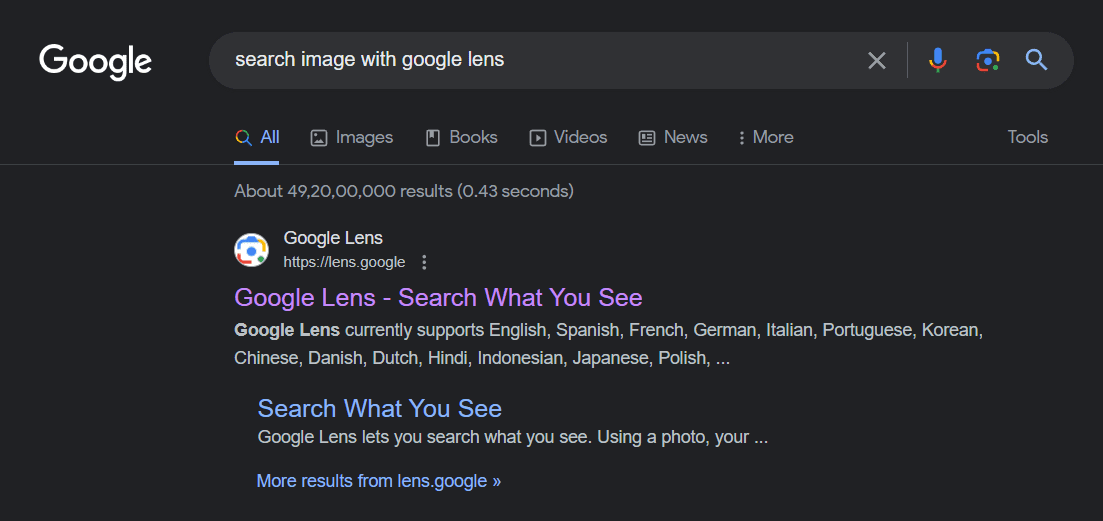
- Den andre måten er via Googles søkeresultater. Fra søkeresultatene klikker du på «Google Lens»-ikonet på toppen av et bilde for å få tilgang til Google Lens.
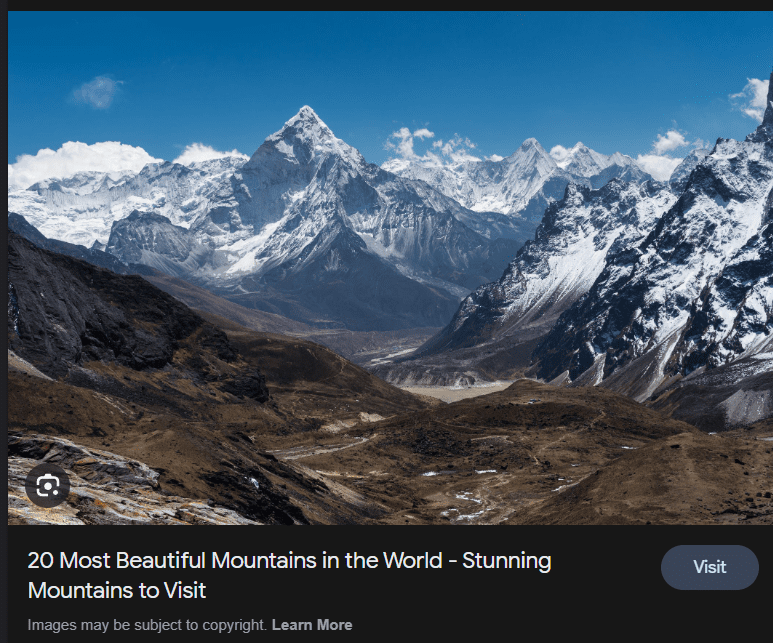
- Du kan også bruke Google Lens-utvidelse fra Chrome Nettmarked. Vær oppmerksom på at det er en tredjepartsløsning og ikke fra Google.
Merk at macOS-brukere med Safari-nettleseren enten kan lime inn en bildekobling eller laste opp/dra og slippe et bilde i Google Bilder.
Bruk etui av Google Lens
Det er unødvendig å si at Google Lens» praktiske funksjoner gjør det lett å utføre forskjellige oppgaver:
#1. Visuell oversettelse for tekst på forskjellige språk
Google Lens hjelper deg med å oversette tekst på stedet på mange internasjonale språk. Dette muliggjør en sømløs forståelse av hva som er skrevet på et språk du ikke kjenner.
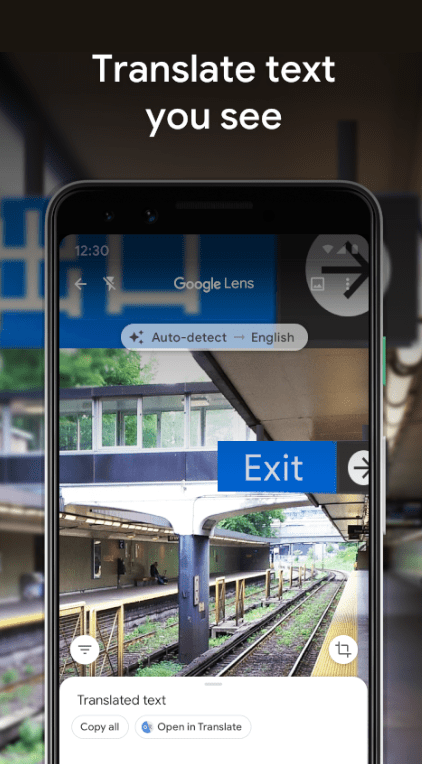
#2. Identifisere objekter, landemerker og planter
Uansett hva du finner under dine daglige aktiviteter – det være seg en ukjent stein, fabelaktig arkitektur eller en vakker bonsai – kan Google Lens gjenkjenne den på et blunk.
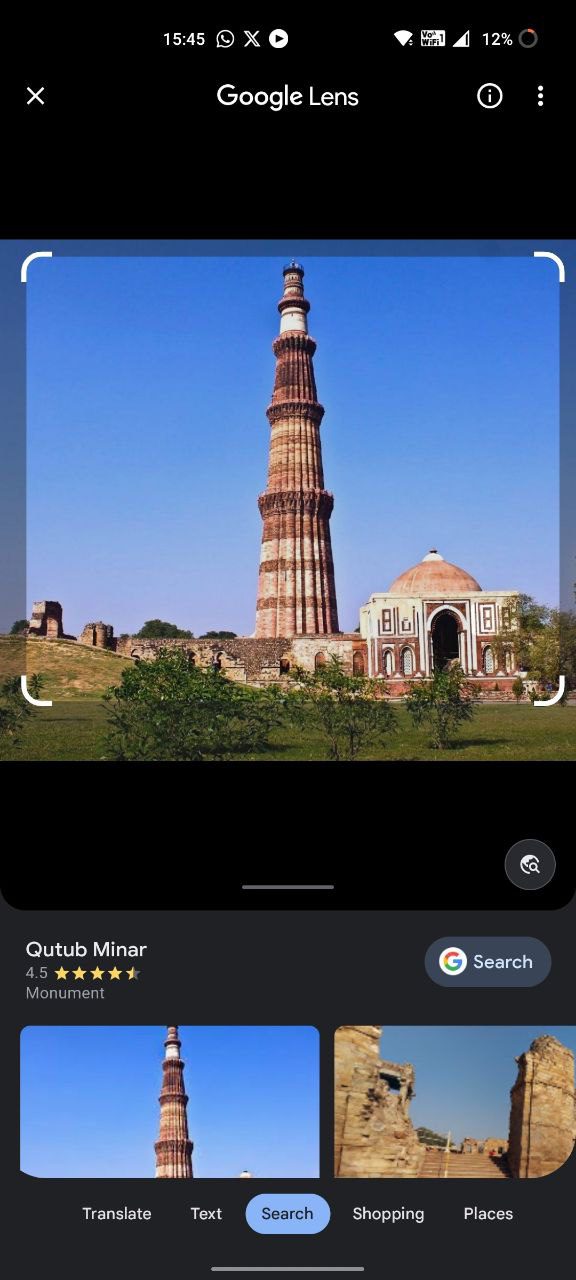
#3. Legge til kontakter fra visittkort
Hvis noen gir deg et visittkort, kan du raskt kopiere kontaktnummeret deres ved å bruke Google Lens OCR-teknologi og legge det til i kontaktene dine.
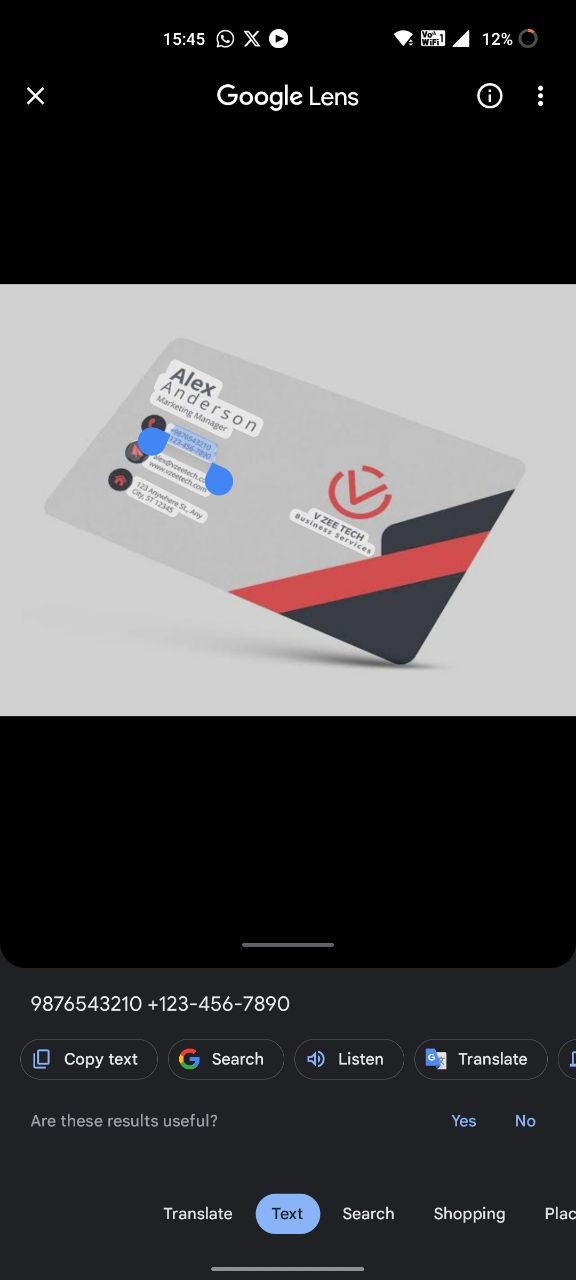
#4. Utforske oppskrifter og ernæringsinformasjon
Når du tar et bilde av en matvare med Google Lens, kan den gi deg dynamisk innhold, for eksempel oppskriften og næringsverdien.
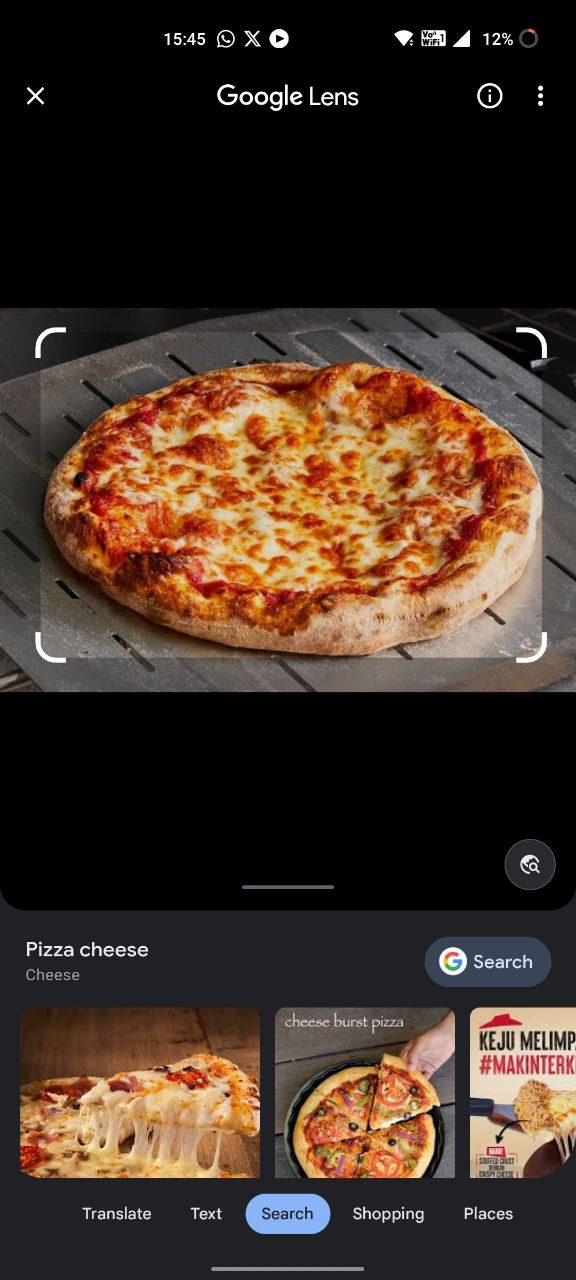
#5. Shopping med produktgjenkjenning
Google Lens kan ta et bilde av et produkt for å identifisere det og gi deg kjøpbare treff. Når du ser en nettannonse med kule varer eller ser en reklametavle mens du er på gata, er det bare å søke etter den med Google Lens.
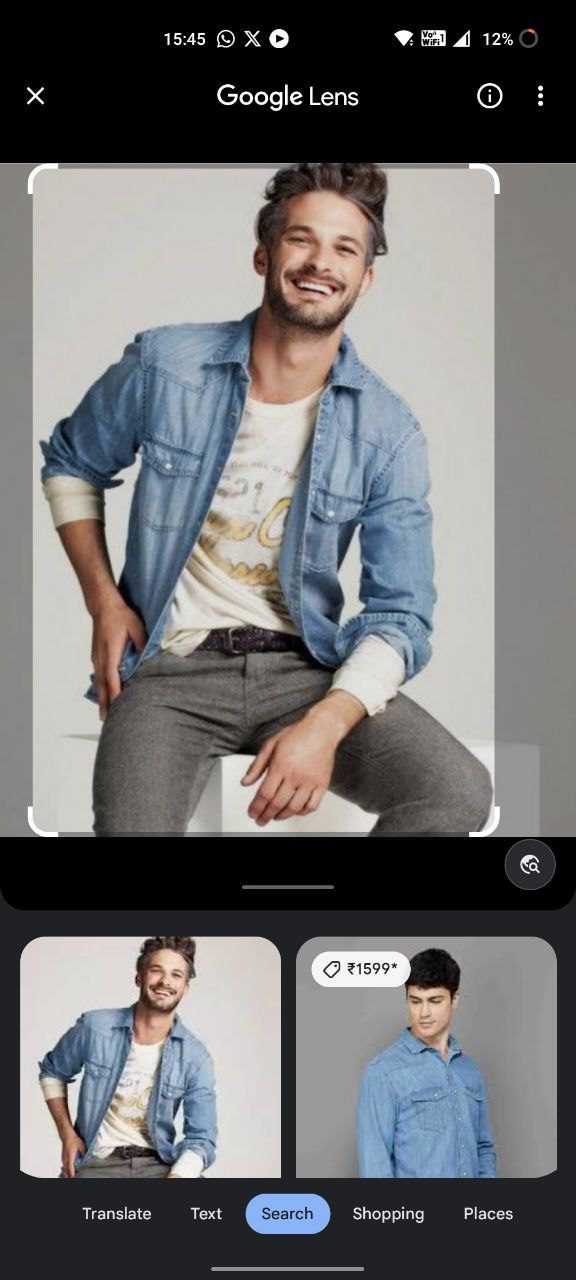
#6. Lekse- og utdanningshjelp
Google Lens kan hjelpe elevene med lekserelaterte problemer ved å gi instruksjoner om hvordan de kan løse dem.
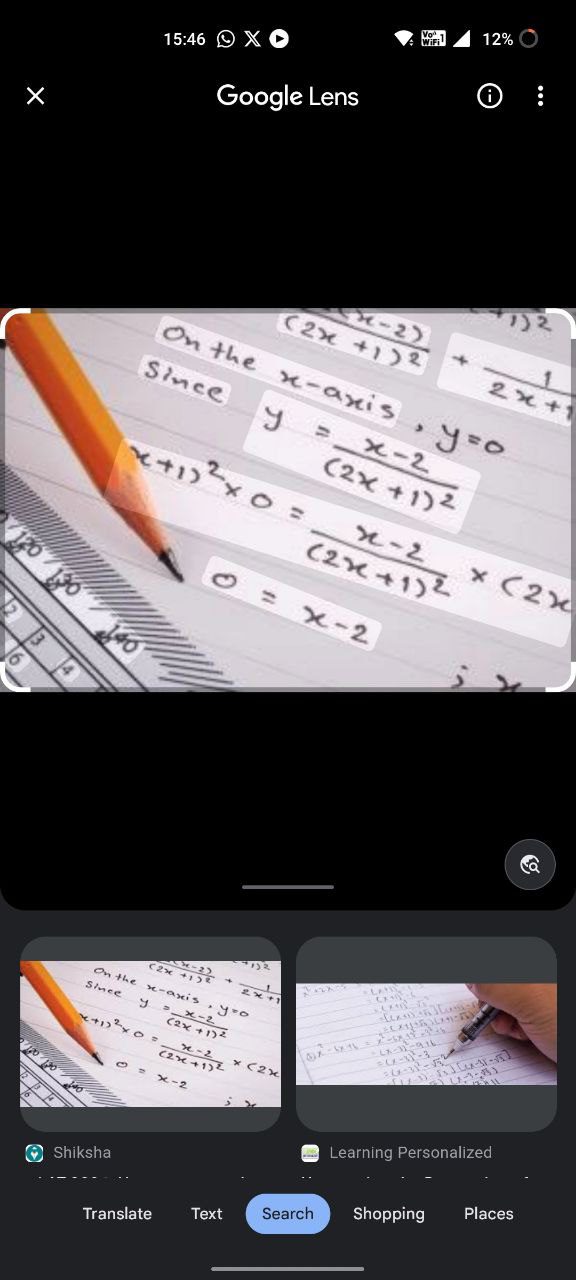
Alternativer til Google Lens
Her er noen få levedyktige alternativer til Google Lens:
#1. Office Lens for Windows
Kontorobjektiv lar brukere skanne et bilde, et dokument, en tavle og et visittkort uten problemer, og hver av dem har en dedikert modus for best mulig utskrift. Den er også utstyrt med OCR-teknologi som hjelper appen med å trekke ut tekster på forskjellige språk fra PDF-filer.
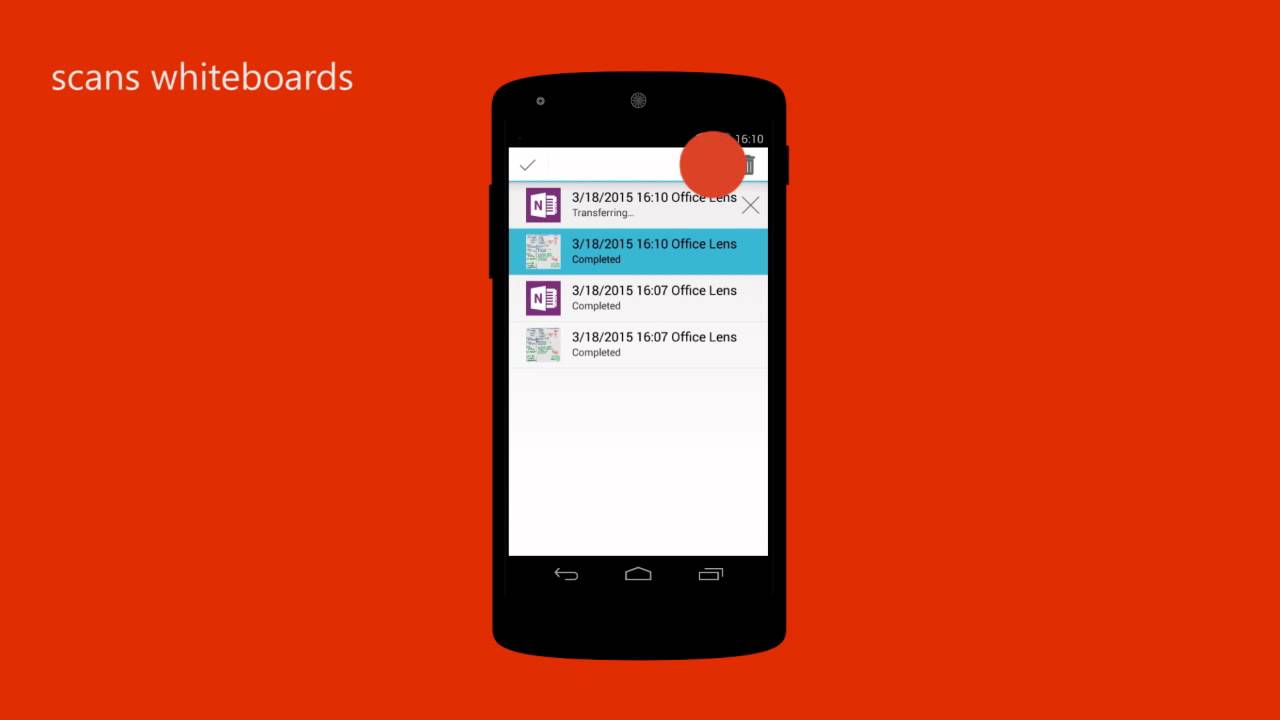
#2. Bixby Vision
Bixby Vision tilbyr flere praktiske funksjoner som smart søk, tekstutvinning, scenebeskrivelse, objektgjenkjenning, sanntidsoversettelse osv. Dessuten tilbyr appen en fargegjenkjenningsfunksjon som leser opp fargene til et objekt umiddelbart.
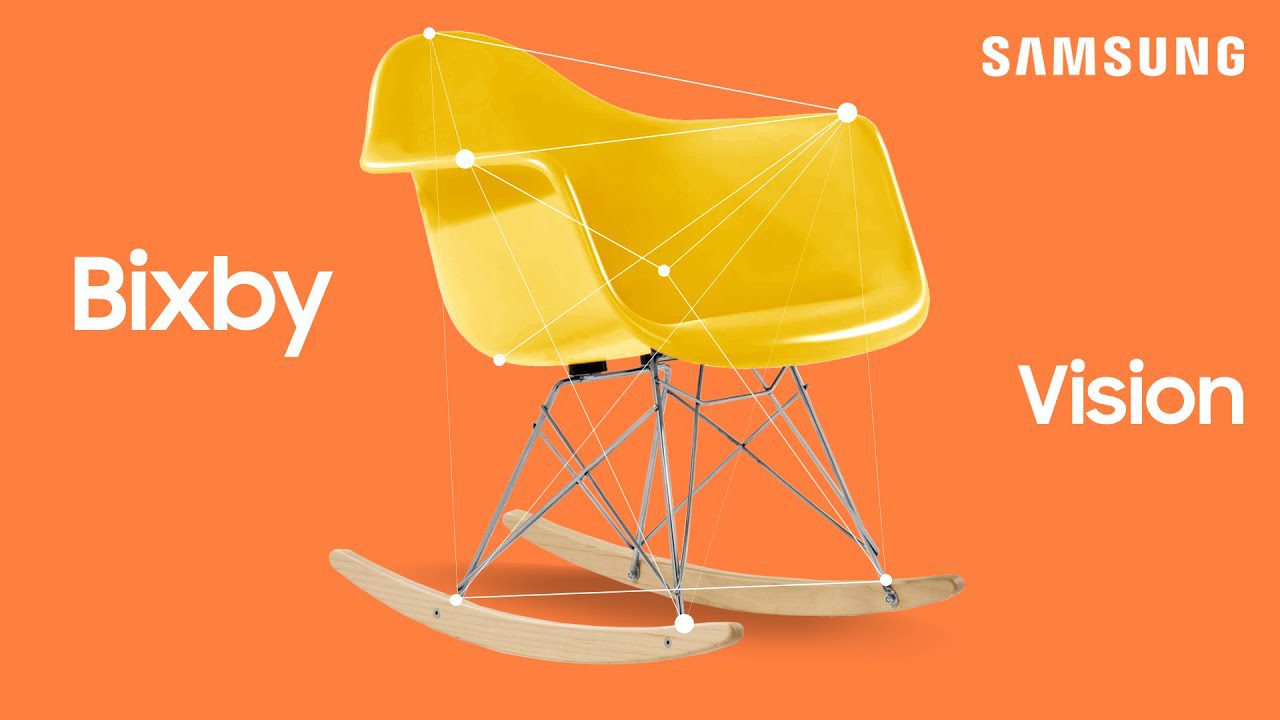
#3. Skann
Skann er et AR-verktøy som identifiserer objekter, løser lekseproblemer, oppdager mer om omgivelsene dine og mer. Ved å bruke Scan kan man også finne en sang, utforske kjøpbare produkter, lage utvidede virkelighetsopplevelser, etc.
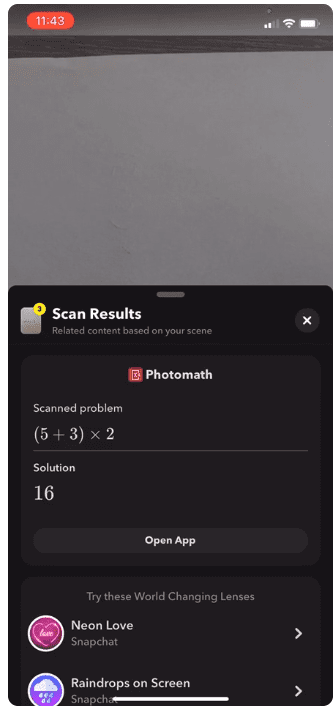
Siste ord
For å konkludere: Google Lens øker mulighetene til enhetens opprinnelige kamera og hjelper deg med å dykke inn i verden av Augmented Reality. Det være seg å oppdage bygninger, skanne strekkoder/QR-koder, løse barnets lekser eller oversette et utenlandsk skilt – Google Lens kan gjøre livet ditt enklere.
Denne artikkelen forklarte nyere måter å bruke appens utrolige funksjoner på. Så ikke vent lenger. Begynn å inkorporere Google Lens i hverdagen din ASAP og øk brukervennligheten i en uforutsett grad. Lykke til!
Nå vil du kanskje lese om noen skjulte Google Foto-tips og triks for å få mer ut av appen.